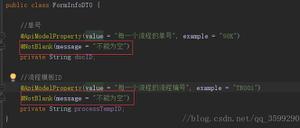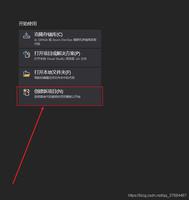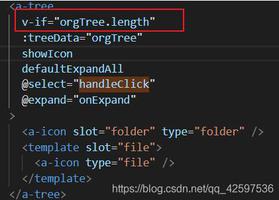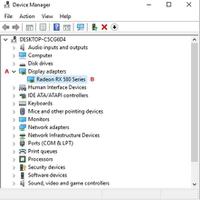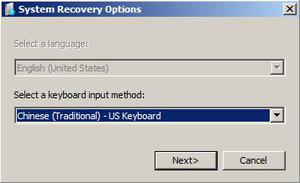如何修复Windows11、10、8、7和Vista中的Hal.dll错误
看起来,hal.dll 文件的问题可能是错误的根本原因,例如,如果文件已损坏或删除。另一个可能的原因是硬盘驱动器损坏,但在我们见过的大多数情况下,缺少 hal.dll 错误是由于主引导代码问题造成的。
当这些错误消息出现在Windows XP中时,它们通常是由与更高版本的 Windows 中不同的问题引起的。请参阅如何修复 Windows XP 中的 Hal.dll 错误。
Hal.dll 错误
Hal.dll 错误可能以以下几种方式之一出现:
- Windows 无法启动,因为以下文件丢失或损坏:C:\Windows\system32\hal.dll。请重新安装上述文件的副本。
- 找不到 \Windows\System32\hal.dll
- C:\Windows\System32\Hal.dll 丢失或损坏:请重新安装上述文件的副本。
该错误始终在计算机启动后不久、Windows 完全启动之前显示。
如何修复 Windows 11、10、8、7 和 Vista 中的 Hal.dll 错误
此问题适用于Windows 11、Windows 10、Windows 8、Windows 7和Windows Vista的所有版本,包括这些操作系统的 32 位和 64 位版本。
1.重启你的电脑。虽然不太可能,但 hal.dll 错误可能是由重新启动可能会解决的临时问题引起的。值得一试。
为什么重新启动可以解决许多计算机问题?
由于 hal.dll 错误出现在 Windows 完全启动之前,您可能无法正确重新启动计算机。不幸的是,您需要强制重新启动,您可以通过按下或按住物理电源按钮来完成。
2.检查 BIOS 中的启动顺序。如果BIOS配置为引导顺序首先列出的硬盘驱动器不是您通常使用的安装 Windows 副本的硬盘驱动器,则可能是问题所在。
如果您最近安装了内置硬盘、插入了外置硬盘、更改了 BIOS 或刷新了 BIOS,请务必适当重视这种可能性!
3.执行启动修复。Windows 启动修复工具通常会修复由于 DLL 文件本身损坏而导致的 hal.dll 问题。
4.更新卷引导代码以使用 BOOTMGR。如果卷引导代码已损坏或配置为BOOTMGR以外的引导管理器,那么您可能会看到 hal.dll 丢失错误。
卷启动代码问题是 Windows 7-11 中 hal.dll 错误的最常见原因。我们将其列为第四个故障排除步骤的原因是因为前三个步骤非常容易尝试。但是,如果您习惯在 Windows 上使用高级工具,请随意先尝试一下。
5.测试你的硬盘。此时问题可能与硬件有关。
如果在硬盘驱动器上运行的测试失败,请更换硬盘驱动器,然后在新驱动器上再次安装 Windows(请参阅步骤 6)。
6.完成 Windows 的全新安装。这种 Windows 安装方法会完全擦除硬盘上的所有内容并安装新的 Windows 副本。
全新安装将修复您所看到的任何 hal.dll 错误的任何基于软件(损坏等)的原因,但只有当您确定硬盘驱动器物理工作正常并且您已经尝试了所有其他软件故障排除。
自 2020 年 1 月起,Microsoft不再支持 Windows 7。我们建议升级到 Windows 10或 Windows 11 以继续接收安全更新和技术支持。
7.没什么作用吗?请参阅如何修复我的计算机?获取支持选项的完整列表,以及整个过程中的所有帮助,例如计算维修成本、删除文件、选择维修服务等等。
常问问题
hal.dll 有什么作用?
HAL 代表硬件抽象层。hal.dll 文件本质上是主板的驱动程序,允许计算机的硬件和软件之间进行通信。
hal.dll 文件位于哪里?
Windows hal.dll 文件应位于文件夹C:\Windows\system32\hal.dll中。
以上是 如何修复Windows11、10、8、7和Vista中的Hal.dll错误 的全部内容, 来源链接: utcz.com/dzbk/941748.html